Содержание:
В отличие от привычных всем жестких дисков, выходящих из строя постепенно, SSD-накопители имеют свойство ломаться мгновенно и без возможности восстановления данных оттуда. Поэтому каждому владельцу твердотельного устройства важно отслеживать его состояние хотя бы периодически, чтобы предотвратить ситуацию, когда важную информацию извлечь оттуда уже не получится. В этом поможет различное программное обеспечение, где одним из самых популярных является SSDLife.
Информация о здоровье SSD
Многим пользователям не очень интересны точные и расширенные сведения о работе твердотельного накопителя. Для них важно в двух словах знать, каково состояние устройства, и если вам необходимо именно это, SSDLife предоставит такую информацию. В верхней части окна можете наблюдать сведения о текущем состоянии накопителя и рассчитываемом сроке службы.
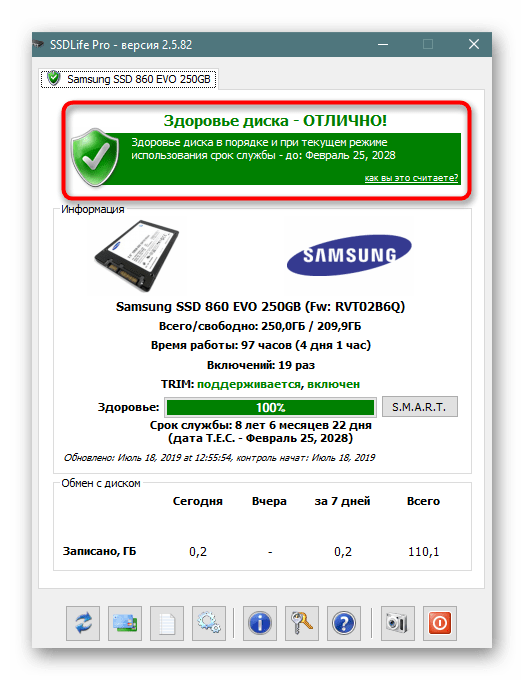
Кратко хотим рассказать о том, как же происходит подсчет состояния предполагаемого окончания срока службы накопителя, а также почему некоторые твердотельные накопители не отображают этого значения.
Программа не рассчитывает срок службы накопителя, эти сведения дает ей считать сам накопитель. Если точнее — это зависит от производителя, который внедряет возможность получения информация о состоянии SSD. Некоторые производители такой информации не предоставляют, в связи с чем данные о состоянии получить не удается. Мы рассматриваем работу этого софта на примере SSD Samsung 860 EVO, который поддерживает отображение подобных сведений, а вот на накопителе Gigabyte GP-GSTFS31240GNTD это оказалось невозможным. Соответственно, вам нужно учитывать, что, возможно, через SSDLife вы не сможете узнать интересующую информацию. Не стоит расстраиваться: это значит, что производитель использует иные способы записи атрибутов S.M.A.R.T., не поддерживающиеся этой программой. Вместо нее можете попробовать другие утилиты, которые мы рассмотрели в отдельной статье по ссылке ниже.
Подробнее: Проверка работоспособности SSD
Расчет срока службы происходит в соответствии с динамикой изменения его здоровья, и одним из факторов является количество записываемой на SSD информации. Это обеспечивается встроенной технологией S.M.A.R.T., контролирующей техническое состояние комплектующего. Используя определенные математические формулы и сведения об изменяющемся уровне износа, SSDLife прогнозирует дату, когда этот уровень достигнет 100%, то есть состояние здоровья ССД будет равно нулю. Однако саму диагностику S.M.A.R.T. нельзя считать абсолютно верной, на эти сведения стоит лишь опираться, в связи с чем даже после формального износа твердотельного устройства по результатам S.M.A.R.T., фактически он может продолжать работать еще какое-то время.
Учитывайте, что иногда SSDLife в любом из последующих запусков может внезапно изменить дату окончания срока службы — это, опять же, происходит в результате математических подсчетов, произошедших после записи большого количества ГБ на SSD. В этом случае достаточно подождать несколько дней, дав программе понять, что та повышенная активность была единичным случаем. Увидев прежние уровни записи на диск, она автоматически произведет пересчет и корректировку даты.
Расширенные сведения о работе SSD
После обобщенных данных пользователи смогут увидеть расширенные данные. Сюда входит название SSD, общий объем и количество свободных гигабайт, суммарное время работы накопителя, количество включений (если диск системный, соответствует количеству включений компьютера), поддержку TRIM и процент состояния здоровья.

Здесь также можно еще раз увидеть предполагаемую дату окончания работы устройства. Однако, напомним, не стоит воспринимать данные сведения буквально: это всего лишь примерная цифра, вычисленная на основе математических данных.
Показатели S.M.A.R.T.
Отдельным разделом программы является окно с параметрами S.M.A.R.T. — технологией оценки состояния накопителя на основе самодиагностики с возможностью предсказания времени его выхода из строя. Эта функция доступна только в Pro-версии программы.
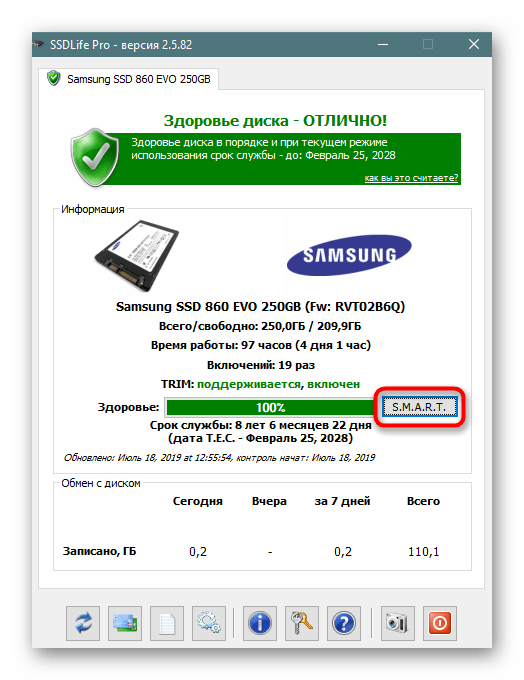
Мы не будем подробно останавливаться на разборе всех этих параметров, поскольку к теме сегодняшнего обзора это не совсем подходит: S.M.A.R.T. вычисляют и отображают другие аналогичные программы, например, CrystalDiskInfo, поэтому узнать перевод и значение каждого атрибута можно самостоятельно в интернете. Хотим лишь обратить внимание на самые важные показатели:
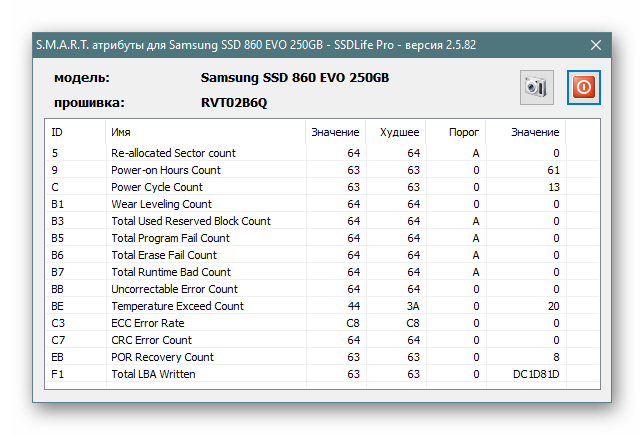
- «Wear Leveling Count» (Износ диска). Именно этот параметр говорит о том, сколько устройству осталось «жить». Изначально он уже имеет ненулевое значение (в нашем случае это 64) и уменьшается со временем. Производитель задает порог (на примере это 0), при достижении которого диск считается полностью изношенным и непригодным для эксплуатации;
- «Total Erase Fail Count» (Всего попыток очистки ячеек памяти). Чем больше цифра, тем хуже. Она может свидетельствовать о том, что накопитель выйдет из строя раньше, чем у него кончатся циклы перезаписи.
Объем записанных и считанных данных
В главном окне есть блок «Обмен с диском», где пользователь, в зависимости от модели накопителя, сможет просматривать считанные и/или записанные гигабайты за сегодня, вчера, неделю и все время. На скриншоте видно, что для данного SSD вывод информации о считанных данных невозможен и остается довольствоваться статистикой только о записанных ГБ.
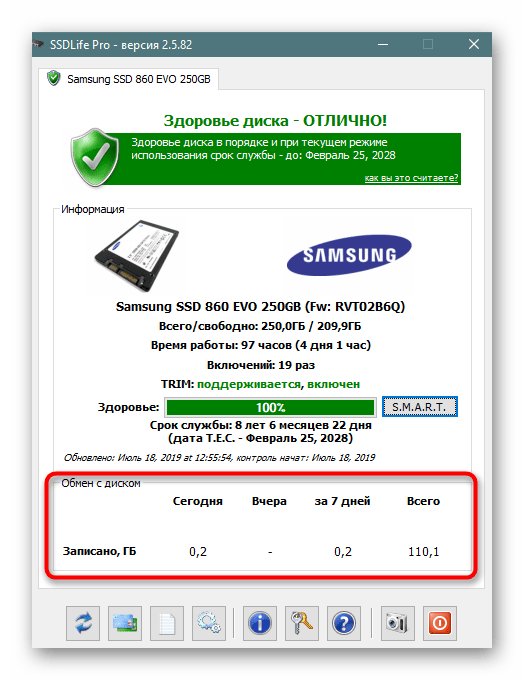
Отсчет начитается с момента первого запуска программы и меняется каждый раз, когда вы запускаете ее.

Log-файл
Для профессионалов, умеющих разбираться с бинарным кодом, в SSDLife встроена функция создания лог-файла нажатием на специальную кнопку.
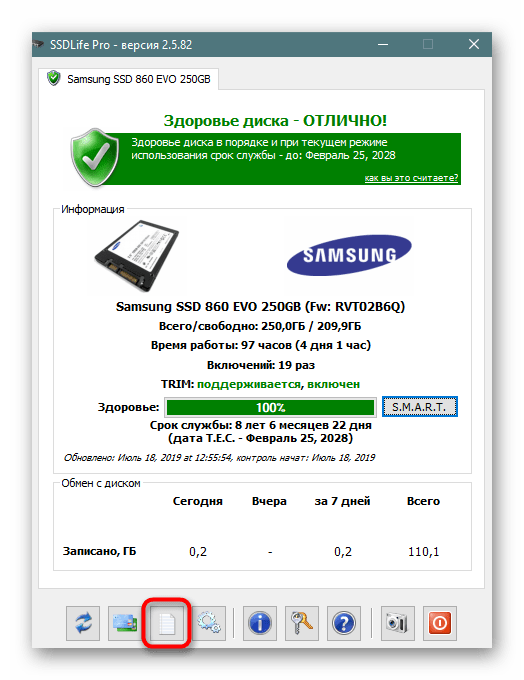
Стоит сразу же отметить, что этот файл создается и с учетом других подключенных накопителей, например, жестким диском.
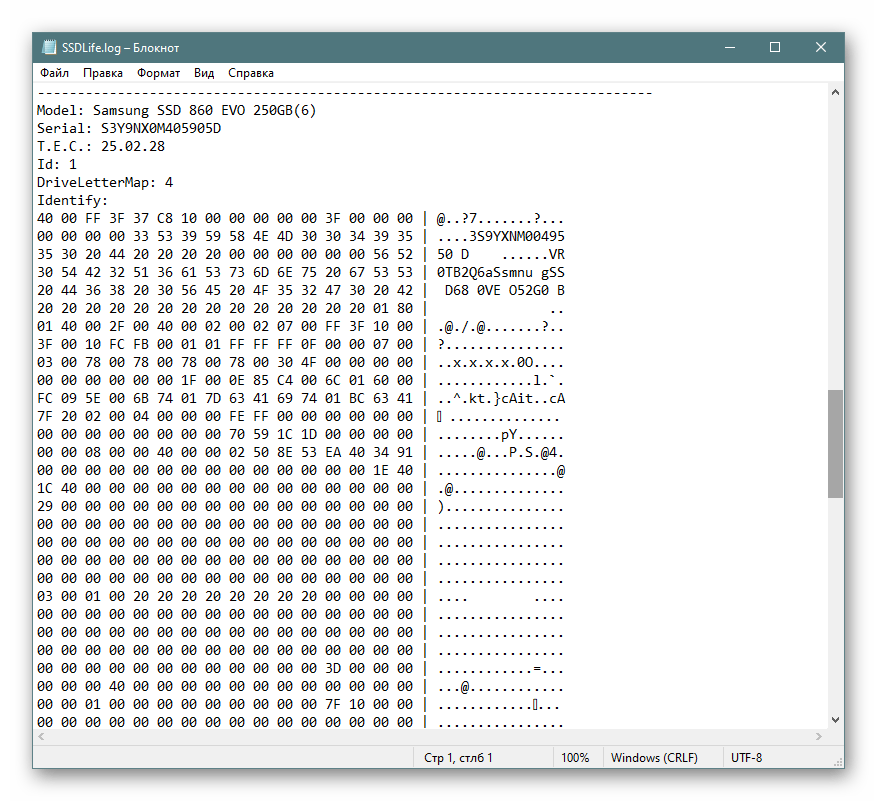
Рядовым пользователям эта возможность не будет полезной, но для консультации у знающих людей создание log-файла может оказаться полезным при наличии каких-то вопросов или неполадок в функционировании SSD.
Настройки
Пользователи, которые мониторят состояние накопителя, объем записывающихся и считывающейся информации, в настройках могут задать автозапуск SSDLife, активировать «SmartCheck» (проверка SSD по расписанию, только в Pro-версии). Присутствуют и другие настройки, но интересны они будут не каждому юзеру.
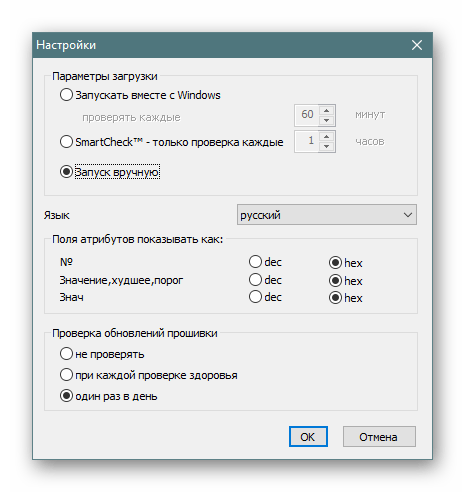
Создание скриншотов
Для быстрого и удобного сохранения показателей состояния твердотельного накопителя главное окно и окно с атрибутами S.M.A.R.T. можно заскриншотить, нажимая на кнопку с фотоаппаратом. В будущем это поможет наглядно оценивать изменения во времени работы, уровне здоровья, записанных и считанных гигабайтах и показателях S.M.A.R.T..
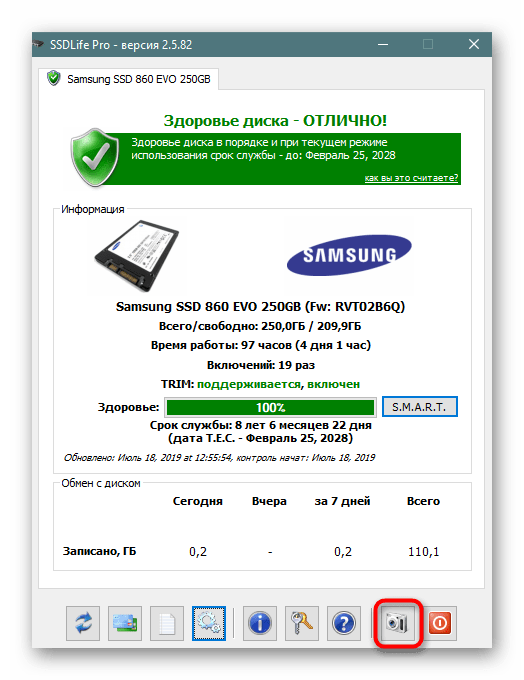
Достоинства
- Поддержка множества накопителей, начиная с первых моделей;
- Вся необходимая информация находится в одном окне;
- Наличие технологии S.M.A.R.T.;
- Отображение количества записанных и считываемых данных за разные временные периоды;
- Мониторинг состояния SSD в фоновом режиме;
- Русифицированный интерфейс.
Недостатки
- Информация о состоянии некоторых SSD не может быть отображена;
- Pro-версия программы ограничена тестовым периодом в 14 дней.
SSDLife — удобная утилита, наглядно выводящая общие и расширенные сведения о состоянии здоровья диска с расчетом окончания срока службы. Единственное, что может омрачить ее использование — отсутствие поддержки некоторых твердотельных устройств, из-за чего программа окажется для их владельцев абсолютно бесполезной.
Скачать SSDLife бесплатно
Загрузить последнюю версию программы с официального сайта
 Наш Telegram каналТолько полезная информация
Наш Telegram каналТолько полезная информация
 lumpics.ru
lumpics.ru



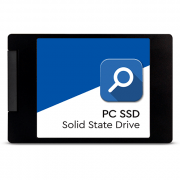


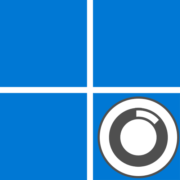

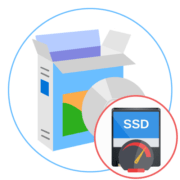
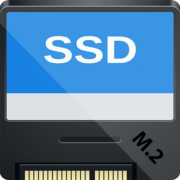






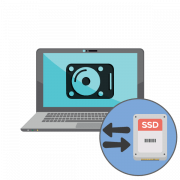

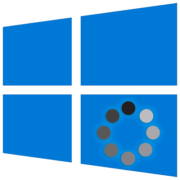


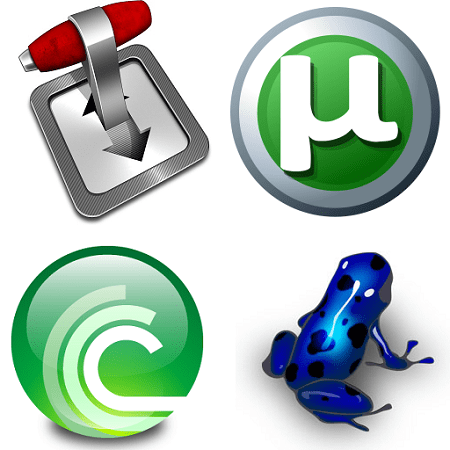
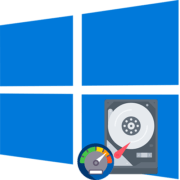

Спасибо. Очень полезная информация. Мне помогла.